Gebruikershandleiding: Aanmaak van gebruikers en toekenning van rollen en verantwoordelijkheden voor het gebruik van de toepassing ebirth
|
|
|
- Laura Baert
- 7 jaren geleden
- Aantal bezoeken:
Transcriptie
1 Gebruikershandleiding: Aanmaak van gebruikers en toekenning van rollen en verantwoordelijkheden voor het gebruik van de toepassing ebirth ehealth-platform SEPTEMBER 2011
2 Voor een snellere consultatie kunt u direct op de gewenste rubrieken klikken. Om terug te keren naar de inhoudstafel, klikt u op het icoontje [T] in de hoek bovenaan rechts. Inhoud 1. Introductie Het aanmaken van een gebruiker voor ebirth Aanmaak van een gebruiker Toekennen van de rol Administratief Medewerker of van de rol Beheerder van de ebirth-toepassing Beschrijving van de rollen in de webtoepassing ebirth voor de ziekenhuizen Hulp
3 [T] 1. Introductie Om gebruikers te kunnen aanmaken voor ebirth moet u lokale beheerder of co-lokale beheerder zijn voor uw instelling (als er meerdere campussen zijn dan tenminste voor één campus). U bent nog geen lokale beheerder (of co-lokale beheerder): u kan meer info terugvinden over hoe toegang krijgen via deze link : Meer uitleg over VTE, lokale beheerder, kan u terugvinden in een pdf document dat wordt geopend als u op Help (bovenaan rechts in uw scherm) klikt nadat u bent aangemeld in de toepassing Consultatie van de toegangen voor Ondernemingen en Organisaties. Hieronder wordt uitgelegd hoe u toegang krijgt tot deze toepassing. U bent al lokale beheerder (of co- lokale beheerder): Ga naar het ehealth-platform ( en klik op Zorgverleners. 3
4 Klik op Hoe krijgt u toegang tot het ehealth-platform? Klik op Gebruikers - en toegangsbeheer. 4
5 Klik op Consultatie van de toegangen voor Ondernemingen en Organisaties. Klik op Naar de toepassing. Vul hier uw zelfgekozen gebruikersnaam en wachtwoord in of gebruik uw elektronische identiteitskaart om u aan te melden. 5
6 2. Het aanmaken van een gebruiker voor ebirth Het aanmaken van een gebruiker voor ebirth bestaat uit 3 stappen: 1. U maakt de gebruiker aan door het ingeven van het rijksregisternummer (INSZ-nummer) van de gebruiker (zie scherm stap 2) en dit te linken aan de ebirth-toepassing (verplicht) 2. Voor een administratief profiel en/of de beheerder van de toepassing kent u de specifieke rol in ebirth (administratief profiel en/of beheerder van de toepassing) aan de gebruiker toe meer info over de rollen vindt u in de tabel op het einde van document. Voor een medisch profiel dat niet beheerder van de toepassing is hoeft u geen specifieke rol in de ebirth-toepassing toe te kennen: het medisch profiel wordt automatisch toegekend aan gebruikers die in het bezit zijn van een diploma en gemachtigd zijn. (referentiebron = FOD Volksgezondheid). Kies eerst uit de lijst, voor welke onderneming of organisatie u wenst te werken. Kies vervolgens de gewenste site (naast Subafdeling). (Het is verplicht de gebruikers van ebirth toe te kennen onder een site). Indien de site nog niet is aangemaakt, gelieve dan contact op te nemen met het Contactcenter. 6
7 2.1. Aanmaak van een gebruiker Stap 1 Klik in dit scherm rechts in het veld Functionaliteiten op Gebruikers Subafdelingen. Stap 2 In het volgende scherm vult u het INSZ-nummer in en klikt u op Volgende. Het INSZ-nummer is het rijksregisternummer. Het bevindt zich op uw identiteitskaart of SIS-kaart. 7
8 Stap 3 Hier geeft u de lijst van alle personen die toegang moeten hebben tot ebirth in. Voor elke gebruiker moet u volgende gegevens ingeven: een zelf gekozen gebruikersnaam rekening houdend met de specificaties (en geef deze gebruikersnaam 2 keer in) een zelf gekozen wachtwoord rekening houdend met de specificaties (en geef dit wachtwoord 2 keer in) van de gebruiker ( bv. Anna. @ .be) lokaal adres (bv. ziekenhuis@ .be) titel (= de heer, mevrouw, juffrouw) taalkeuze Opmerking: naam en voornaam moet niet worden ingevuld. Bij het ingeven van het INSZ-nummer, wordt de naam en voornaam uit het rijksregister gehaald. Vink de toepassing ebirth aan en klik vervolgens op Opslaan. Indien een persoon zich reeds in de lijst bevindt: kijk na of de toepassing ebirth al in het profiel van de gebruiker vermeld staat. Klik hiervoor op het icoon met het potlood naast de naam van de gebruiker. 8
9 Kijk na of de toepassing is aangevinkt. Klik vervolgens op Opslaan Toekennen van de rol Administratief Medewerker of de rol Beheerder van de ebirth-toepassing Toekennen van de rol Administratief Medewerker in de ebirth-toepassing voor personeelsleden die geen medisch profiel hebben of toekennen van de rol Beheerder van de ebirth-toepassing (deze rol kan toegekend worden aan een administratief of een medisch profiel) Klik op Functies en Verantwoordelijkheden Hiërarchie in het scherm Functionaliteiten aan de rechterkant. Klik op het icoon met het potlood naast de naam van de persoon aan wie u een rol wenst toe te kennen. 9
10 Kies de gewenste functie uit de lijst. Geef een startdatum in (verplicht- klik hiervoor op het kalendericoon ) en eventueel een einddatum (niet verplicht). Klik vervolgens op Toevoegen. De functie werd toegevoegd. 3. Beschrijving van de rollen in de webtoepassing ebirth voor de ziekenhuizen Om toegang te krijgen tot de webtoepassing moet de verantwoordelijke van de kraamafdeling een lijst van gebruikers opstellen en hun rollen in de webtoepassing ebirth preciseren (zie tabel hieronder). De Verantwoordelijke Toegangen Entiteit (VTE) moet vervolgens deze gebruikers en hun rollen definiëren in de tools die door ehealth ter beschikking worden gesteld. 10
11 Taken Identificatiegegevens in de kennisgeving van geboorte ingeven/ wijzigen Valideren van de medische gegevens in de kennisgeving van geboorte Versturen van de kennisgeving van geboorte Ingeven/wijzigen/ verzenden van de gegevens van het medisch statistische formulier Annuleren van een niet-verzonden kennisgeving Aanpassen van de algemene gegevens van het ziekenhuis Exporteren in xml formaat de verstuurde gegevens (kennisgeving en medisch formulier) Administratief profiel Medisch profiel Profiel beheerder Profiel van de medisch gebruiker: Het medisch profiel wordt automatisch toegekend aan gebruikers die in het bezit zijn van een diploma en gemachtigd zijn (authentieke bron : FOD Volksgezondheid voor bijkomende informatie Contactcenter contacteren). Rechten van de beheerder : Het recht van beheerder moet aan een medisch profiel of een administratief profiel worden toegevoegd. De gebruiker zal dus een dubbel profiel hebben : - medisch + beheerder - administratief + beheerder Wij bevelen aan om deze bijkomende rechten bij voorkeur aan een medisch profiel toe te kennen. Deze laatste heeft immers een overzicht van alle gegevens (identificatie- en medische gegevens) in tegenstelling tot het administratief profiel (alleen identificatiegegevens). 11
12 4. Hulp Het Contactcenter kan u hulp en informatie verstrekken in verband met deze toepassing. Het is bereikbaar op: contactcenter@eranova.fgov.be via het webformulier, beschikbaar op de ehealth-portaal Openingsuren: Van maandag tot vrijdag, behalve op feestdagen Doorlopend van 7u tot 20u Talen: Nederlands Frans 12
Gebruikershandleiding: Hoe toegang vragen als onderneming?
 Gebruikershandleiding: Hoe toegang vragen als onderneming? ehealth-platform JUNI 2011 Inhoudstafel Voor een snellere consultatie kunt u direct op de gewenste rubrieken klikken. Om terug te keren naar de
Gebruikershandleiding: Hoe toegang vragen als onderneming? ehealth-platform JUNI 2011 Inhoudstafel Voor een snellere consultatie kunt u direct op de gewenste rubrieken klikken. Om terug te keren naar de
nota Handleiding User Access Management ehealth (UAM)
 nota Handleiding User Access Management ehealth (UAM) datum 21/06/2016 onderwerp Hoe kan ik het gebruikersbeheer voor mijn organisatie in orde brengen in ehealth? VTE Toegang aanvragen bij ehealth Als
nota Handleiding User Access Management ehealth (UAM) datum 21/06/2016 onderwerp Hoe kan ik het gebruikersbeheer voor mijn organisatie in orde brengen in ehealth? VTE Toegang aanvragen bij ehealth Als
INLEIDING WELKOM. We leggen u stap voor stap uit hoe u te werk moet gaan.
 1 INLEIDING WELKOM Vooraleer de medewerkers van een ME toegang kunnen krijgen tot de sterk beveiligde applicatie Heracles dient een éénmalige identificatieprocedure doorlopen te worden. Deze procedure
1 INLEIDING WELKOM Vooraleer de medewerkers van een ME toegang kunnen krijgen tot de sterk beveiligde applicatie Heracles dient een éénmalige identificatieprocedure doorlopen te worden. Deze procedure
Gebruikershandleiding voorbereidende stappen inclusie-applicatie
 Gebruikershandleiding voorbereidende stappen inclusie-applicatie Om gebruik te kunnen maken van de inclusie-applicatie zijn er 4 voorbereidende stappen: STAP 1: Uw gegevens invoeren in de SZV-applicatie
Gebruikershandleiding voorbereidende stappen inclusie-applicatie Om gebruik te kunnen maken van de inclusie-applicatie zijn er 4 voorbereidende stappen: STAP 1: Uw gegevens invoeren in de SZV-applicatie
Gebruikersbeheer voor moduledatabank en INSISTO via ehealth
 Gebruikersbeheer voor moduledatabank en INSISTO via ehealth De voorbije tien jaren is hard gewerkt om de JeugdHulp in Vlaanderen vlotter te laten verlopen. Eén van de grote uitdagingen is het onderscheid
Gebruikersbeheer voor moduledatabank en INSISTO via ehealth De voorbije tien jaren is hard gewerkt om de JeugdHulp in Vlaanderen vlotter te laten verlopen. Eén van de grote uitdagingen is het onderscheid
Gebruikershandleiding User Management Scenario 2
 Gebruikershandleiding User Management Scenario 2 Inhoud Stap 1 Aanvraag van de hoedanigheid Beheerder aanvullende pensioenen... 3 Stap 2 Activeren van een hoedanigheid Beheerder aanvullende pensioenen
Gebruikershandleiding User Management Scenario 2 Inhoud Stap 1 Aanvraag van de hoedanigheid Beheerder aanvullende pensioenen... 3 Stap 2 Activeren van een hoedanigheid Beheerder aanvullende pensioenen
DB2P. Gebruikershandleiding User Management. Scenario 3
 DB2P Gebruikershandleiding User Management Scenario 3 Inhoud Stap 1 Activeren van de hoedanigheid Beheerder aanvullende pensioenen en aanduiden van een Lokale beheerder... 3 Wie dient deze stap uit te
DB2P Gebruikershandleiding User Management Scenario 3 Inhoud Stap 1 Activeren van de hoedanigheid Beheerder aanvullende pensioenen en aanduiden van een Lokale beheerder... 3 Wie dient deze stap uit te
HANDLEIDING E-LOKET VOOR DOSSIERS BEZETTINGSGEGEVENS DAGVERZORGINGSCENTRA NIET- CONFORM ARTIKEL 51
 / handleiding HANDLEIDING E-LOKET VOOR DOSSIERS BEZETTINGSGEGEVENS DAGVERZORGINGSCENTRA NIET- CONFORM ARTIKEL 51 / versie 2.1-13.04.2018 13.04.2018 Handleiding e-loket voor dossiers bezettingsgegevens
/ handleiding HANDLEIDING E-LOKET VOOR DOSSIERS BEZETTINGSGEGEVENS DAGVERZORGINGSCENTRA NIET- CONFORM ARTIKEL 51 / versie 2.1-13.04.2018 13.04.2018 Handleiding e-loket voor dossiers bezettingsgegevens
HANDLEIDING E-LOKET VOOR DOSSIERS BEZETTINGSGEGEVENS DAGVERZORGINGSCENTRA VOOR PALLIATIEVE VERZORGING
 / handleiding HANDLEIDING E-LOKET VOOR DOSSIERS BEZETTINGSGEGEVENS DAGVERZORGINGSCENTRA VOOR PALLIATIEVE VERZORGING / versie 2.0-13.04.2018 13.04.2018 Handleiding e-loket voor dossiers bezettingsgegevens
/ handleiding HANDLEIDING E-LOKET VOOR DOSSIERS BEZETTINGSGEGEVENS DAGVERZORGINGSCENTRA VOOR PALLIATIEVE VERZORGING / versie 2.0-13.04.2018 13.04.2018 Handleiding e-loket voor dossiers bezettingsgegevens
HANDLEIDING E-LOKET VOOR DOSSIERS BEZETTINGSGEGEVENS CENTRA VOOR KORTVERBLIJF
 / handleiding HANDLEIDING E-LOKET VOOR DOSSIERS BEZETTINGSGEGEVENS CENTRA VOOR KORTVERBLIJF / versie 2.0-13.04.2018 13.04.2018 Handleiding e-loket voor dossiers bezettingsgegevens centra voor kortverblijf
/ handleiding HANDLEIDING E-LOKET VOOR DOSSIERS BEZETTINGSGEGEVENS CENTRA VOOR KORTVERBLIJF / versie 2.0-13.04.2018 13.04.2018 Handleiding e-loket voor dossiers bezettingsgegevens centra voor kortverblijf
Toegangsbeheer. Inhoud. Inleiding
 Toegangsbeheer Inhoud Inleiding... 1 De lokale beheerder... 2 Hoe duidt u een lokale beheerder aan?... 2 De eerste maal aanloggen... 4 Hoe verandert u van lokale beheerder?... 4 Nuttige opties op de welkomstpagina
Toegangsbeheer Inhoud Inleiding... 1 De lokale beheerder... 2 Hoe duidt u een lokale beheerder aan?... 2 De eerste maal aanloggen... 4 Hoe verandert u van lokale beheerder?... 4 Nuttige opties op de welkomstpagina
FAGG portaal Gebruikersgids
 FAGG portaal Gebruikersgids 1. Inleiding... 2 2. Beschikken over een Hoofdtoegangsbeheerder (HTB)... 3 2.1 Wie kan Hoofdtoegangsbeheerder (HTB) zijn?... 3 2.2 Hoe een Hoofdtoegangsbeheerder (HTB) aanduiden?...
FAGG portaal Gebruikersgids 1. Inleiding... 2 2. Beschikken over een Hoofdtoegangsbeheerder (HTB)... 3 2.1 Wie kan Hoofdtoegangsbeheerder (HTB) zijn?... 3 2.2 Hoe een Hoofdtoegangsbeheerder (HTB) aanduiden?...
Batchverzender. Wat moet u doen om de toepassing te kunnen gebruiken? DIMONA V2 Onmiddellijke aangifte van tewerkstelling
 Batchverzender Wat moet u doen om de toepassing te kunnen gebruiken? DIMONA V2 Onmiddellijke aangifte van tewerkstelling Bucom Versie 1.0 Maart 2010 1 Inhoudstafel 1. Inleiding... 3 2. U beschikt alleen
Batchverzender Wat moet u doen om de toepassing te kunnen gebruiken? DIMONA V2 Onmiddellijke aangifte van tewerkstelling Bucom Versie 1.0 Maart 2010 1 Inhoudstafel 1. Inleiding... 3 2. U beschikt alleen
Gebruikershandleiding User Management Scenario 4
 Gebruikershandleiding User Management Scenario 4 Inhoud Stap 1 Registratie entiteit & aanduiding VTE, aanvraag hoedanigheid Beheerder aanvullende pensioenen, activatie hoedanigheid & aanduiding Lokale
Gebruikershandleiding User Management Scenario 4 Inhoud Stap 1 Registratie entiteit & aanduiding VTE, aanvraag hoedanigheid Beheerder aanvullende pensioenen, activatie hoedanigheid & aanduiding Lokale
HANDLEIDING E-LOKET VOOR DOSSIERS BEZETTINGSGEGEVENS DAGVERZORGINGSCENTRA CONFORM ARTIKEL 51
 / handleiding HANDLEIDING E-LOKET VOOR DOSSIERS BEZETTINGSGEGEVENS DAGVERZORGINGSCENTRA CONFORM ARTIKEL 51 / versie 2.0-13.04.2018 13.04.2018 Handleiding e-loket voor dossiers bezettingsgegevens dagverzorgingscentra
/ handleiding HANDLEIDING E-LOKET VOOR DOSSIERS BEZETTINGSGEGEVENS DAGVERZORGINGSCENTRA CONFORM ARTIKEL 51 / versie 2.0-13.04.2018 13.04.2018 Handleiding e-loket voor dossiers bezettingsgegevens dagverzorgingscentra
Gebruikershandleiding User Management Scenario 1
 Gebruikershandleiding User Management Scenario 1 1 Inhoud Stap 1 Registratie van de entiteit in het User Management en aanduiding van de VTE... 4 Wie dient deze stap uit te voeren?... 4 Wat heeft u nodig?...
Gebruikershandleiding User Management Scenario 1 1 Inhoud Stap 1 Registratie van de entiteit in het User Management en aanduiding van de VTE... 4 Wie dient deze stap uit te voeren?... 4 Wat heeft u nodig?...
Gebruikershandleiding: Aangifte van werken Inhoudstafel
 Gebruikershandleiding: Aangifte van werken Inhoudstafel 1. Inleiding 2 2. Toegang 2 2.1. Beveiligde en onbeveiligde modus 2 2.2. Beveiligde toegang 2 3. Verschillen tussen sectoren 2 4. Beveiligde modus
Gebruikershandleiding: Aangifte van werken Inhoudstafel 1. Inleiding 2 2. Toegang 2 2.1. Beveiligde en onbeveiligde modus 2 2.2. Beveiligde toegang 2 3. Verschillen tussen sectoren 2 4. Beveiligde modus
Dienst voor het Beheer der Toegangsbeheerders (BTB) Step-by-Step Guide
 Dienst voor het Beheer der Toegangsbeheerders (BTB) Step-by-Step Guide Nederlands Juni 2015 De partners van CSAM die de generieke diensten aanbieden, nemen de operationele verantwoordelijkheid van deze
Dienst voor het Beheer der Toegangsbeheerders (BTB) Step-by-Step Guide Nederlands Juni 2015 De partners van CSAM die de generieke diensten aanbieden, nemen de operationele verantwoordelijkheid van deze
HANDLEIDING E-LOKET VOOR KWALITEITSINDICATOREN
 / handleiding HANDLEIDING E-LOKET VOOR KWALITEITSINDICATOREN / versie 1.1-4.06.2015 4.06.2015 Handleiding e-loket voor kwaliteitsindicatoren 1/11 Inhoudstafel 1 Inleiding 3 2 Toegang tot het e-loket 3
/ handleiding HANDLEIDING E-LOKET VOOR KWALITEITSINDICATOREN / versie 1.1-4.06.2015 4.06.2015 Handleiding e-loket voor kwaliteitsindicatoren 1/11 Inhoudstafel 1 Inleiding 3 2 Toegang tot het e-loket 3
Dienst voor het Beheer van Toegangsbeheerders (BTB) Step-by-Step Guide
 Dienst voor het Beheer van Toegangsbeheerders (BTB) Step-by-Step Guide Nederlands Januari 2015 De partners van CSAM die de generieke diensten aanbieden, nemen de operationele verantwoordelijkheid van deze
Dienst voor het Beheer van Toegangsbeheerders (BTB) Step-by-Step Guide Nederlands Januari 2015 De partners van CSAM die de generieke diensten aanbieden, nemen de operationele verantwoordelijkheid van deze
Gebruikershandleiding
 E-BOX Dankzij e-box kunnen openbare Gebruikershandleiding instellingen zoals Medex u eenvoudig documenten bezorgen. Snelheid, veiligheid, toegankelijkheid, De voordelen zijn legio! Datum 12/12/2016 Inhoudstafel
E-BOX Dankzij e-box kunnen openbare Gebruikershandleiding instellingen zoals Medex u eenvoudig documenten bezorgen. Snelheid, veiligheid, toegankelijkheid, De voordelen zijn legio! Datum 12/12/2016 Inhoudstafel
HANDLEIDING E-LOKET VOOR REVALIDATIEVOORZIENINGEN
 / handleiding HANDLEIDING E-LOKET VOOR REVALIDATIEVOORZIENINGEN / versie 1.0-18.10.2018 18.10.2018 Handleiding e-loket voor revalidatievoorzieningen 1/15 Inhoudstafel 1 Inleiding 3 2 Toegang tot het eloket
/ handleiding HANDLEIDING E-LOKET VOOR REVALIDATIEVOORZIENINGEN / versie 1.0-18.10.2018 18.10.2018 Handleiding e-loket voor revalidatievoorzieningen 1/15 Inhoudstafel 1 Inleiding 3 2 Toegang tot het eloket
ebir th Controlelijst ziekenhuis ebirth webtoepassing voor zorgverstrekkers Versie 2.0
 ebir th ebirth webtoepassing voor zorgverstrekkers ziekenhuis Versie 2.0 Inhoudsopgave 1 INLEIDING... 3 2 TECHNISCHE BEHOEFTEN... 4 3 TE DOORLOPEN ETAPPES VOOR HET GEBRUIK VAN DE WEBTOEPASSING EBIRTH...
ebir th ebirth webtoepassing voor zorgverstrekkers ziekenhuis Versie 2.0 Inhoudsopgave 1 INLEIDING... 3 2 TECHNISCHE BEHOEFTEN... 4 3 TE DOORLOPEN ETAPPES VOOR HET GEBRUIK VAN DE WEBTOEPASSING EBIRTH...
Dienst voor het Beheer der Toegangsbeheerders (BTB) Step-by-Step Guide
 Dienst voor het Beheer der Toegangsbeheerders (BTB) Step-by-Step Guide Nederlands November 2016 De partners van CSAM die de generieke diensten aanbieden, nemen de operationele verantwoordelijkheid van
Dienst voor het Beheer der Toegangsbeheerders (BTB) Step-by-Step Guide Nederlands November 2016 De partners van CSAM die de generieke diensten aanbieden, nemen de operationele verantwoordelijkheid van
Aanvulling bij het gebruikers- en toegangsbeheer van de toepassing Smureg
 Aanvulling bij het gebruikers- en toegangsbeheer van de toepassing Smureg federale overheidsdienst VOLKSGEZONDHEID, VEILIGHEID VAN DE VOEDSELKETEN EN LEEFMILIEU Bucom Oktober 2009 Versie 2.0 Inhoud Toegang
Aanvulling bij het gebruikers- en toegangsbeheer van de toepassing Smureg federale overheidsdienst VOLKSGEZONDHEID, VEILIGHEID VAN DE VOEDSELKETEN EN LEEFMILIEU Bucom Oktober 2009 Versie 2.0 Inhoud Toegang
ehealth, voorbereiding
 ehealth, voorbereiding Pagina 2 van 8 Inhoudsopgave Voorbereidende stappen....3 A. Installatie van het e-id Belgium programma....3 B. Aanvragen van uw certificaat....4 B.1 Invoering van de certificaataanvraag....5
ehealth, voorbereiding Pagina 2 van 8 Inhoudsopgave Voorbereidende stappen....3 A. Installatie van het e-id Belgium programma....3 B. Aanvragen van uw certificaat....4 B.1 Invoering van de certificaataanvraag....5
HANDLEIDING E-LOKET VOOR AANVRAGEN INSCHRIJVINGSNUMMERS
 / handleiding HANDLEIDING E-LOKET VOOR AANVRAGEN INSCHRIJVINGSNUMMERS /versie 2.0-26.03.2018 26.03.2018 Handleiding e-loket voor aanvragen inschrijvingsnummers 1/13 Inhoudstafel 1 Inleiding 3 2 Toegang
/ handleiding HANDLEIDING E-LOKET VOOR AANVRAGEN INSCHRIJVINGSNUMMERS /versie 2.0-26.03.2018 26.03.2018 Handleiding e-loket voor aanvragen inschrijvingsnummers 1/13 Inhoudstafel 1 Inleiding 3 2 Toegang
Handleiding Bucom Versie 3.1 Oktober 2008
 Handleiding Bucom Versie 3.1 Oktober 2008 Inhoudstafel 1. DE VERSCHILLENDE ACTOREN VAN HET USER MANAGEMENT EN HUN RECHTEN...4 1.1. DE VERANTWOORDELIJKE TOEGANGEN ONDERNEMING EN CO-VERANTWOORDELIJKE TOEGANGEN
Handleiding Bucom Versie 3.1 Oktober 2008 Inhoudstafel 1. DE VERSCHILLENDE ACTOREN VAN HET USER MANAGEMENT EN HUN RECHTEN...4 1.1. DE VERANTWOORDELIJKE TOEGANGEN ONDERNEMING EN CO-VERANTWOORDELIJKE TOEGANGEN
Voordat u gebruik kunt maken van ZorgMail in Intramed, zijn een aantal instellingen nodig:
 Hoofdstuk 1 ZorgMail instellen en gebruiken Via Intramed en de applicatie ZorgMail van E-novation Lifeline, kunt u elektronisch en beveiligd gegevens uitwisselen met andere zorgverleners. Dit gaat via
Hoofdstuk 1 ZorgMail instellen en gebruiken Via Intramed en de applicatie ZorgMail van E-novation Lifeline, kunt u elektronisch en beveiligd gegevens uitwisselen met andere zorgverleners. Dit gaat via
HANDLEIDING E-LOKET VOOR REVALIDATIEVOORZIENINGEN
 / handleiding HANDLEIDING E-LOKET VOOR REVALIDATIEVOORZIENINGEN / versie 1.1-4.06.2019 4.06.2019 Handleiding e-loket voor revalidatievoorzieningen 1/15 Inhoudstafel 1 Inleiding 3 2 Toegang tot het eloket
/ handleiding HANDLEIDING E-LOKET VOOR REVALIDATIEVOORZIENINGEN / versie 1.1-4.06.2019 4.06.2019 Handleiding e-loket voor revalidatievoorzieningen 1/15 Inhoudstafel 1 Inleiding 3 2 Toegang tot het eloket
HANDLEIDING VEILIG THUIS CLUSTERBEHEER
 HANDLEIDING VEILIG THUIS CLUSTERBEHEER INLEIDING Voor de Veilig Thuis organisaties is in opdracht van de VNG blended learning trainingsmateriaal ontwikkeld door VanMontfoort en Augeo over de thema s Kindermishandeling
HANDLEIDING VEILIG THUIS CLUSTERBEHEER INLEIDING Voor de Veilig Thuis organisaties is in opdracht van de VNG blended learning trainingsmateriaal ontwikkeld door VanMontfoort en Augeo over de thema s Kindermishandeling
Registreren van je vereniging zonder dat je al bent geregistreerd op de website
 Handleiding Talententicket Inhoudstabel Registreren van je vereniging zonder dat je al bent geregistreerd op de website... 1 Registreren van je vereniging wanneer je al bent geregistreerd op de website...
Handleiding Talententicket Inhoudstabel Registreren van je vereniging zonder dat je al bent geregistreerd op de website... 1 Registreren van je vereniging wanneer je al bent geregistreerd op de website...
HANDLEIDING E-LOKET VOOR AANVRAGEN INSCHRIJVINGSNUMMERS
 / handleiding HANDLEIDING E-LOKET VOOR AANVRAGEN INSCHRIJVINGSNUMMERS /versie 1.0-8.08.2016 8.08.2016 Handleiding e-loket voor aanvragen inschrijvingsnummers 1/11 Inhoudstafel 1 Inleiding 3 2 Toegang tot
/ handleiding HANDLEIDING E-LOKET VOOR AANVRAGEN INSCHRIJVINGSNUMMERS /versie 1.0-8.08.2016 8.08.2016 Handleiding e-loket voor aanvragen inschrijvingsnummers 1/11 Inhoudstafel 1 Inleiding 3 2 Toegang tot
Instructie helpdesk. Computerproblemen?
 Instructie helpdesk Computerproblemen? Hebt u computerproblemen? Hebt u hulp nodig bij het gebruik van de software op uw computer? Of hebt u wellicht een vraag voor de ICT mensen? Wij introduceren vanaf
Instructie helpdesk Computerproblemen? Hebt u computerproblemen? Hebt u hulp nodig bij het gebruik van de software op uw computer? Of hebt u wellicht een vraag voor de ICT mensen? Wij introduceren vanaf
RRNADMIN. Toegang tot BELPIC. Beheer van de toegang tot de Webdiensten van het Rijksregister. Gebruikershandleiding voor externe beheerders
 RRNADMIN Beheer van de toegang tot de Webdiensten van het Rijksregister Toegang tot BELPIC Gebruikershandleiding voor externe beheerders 1 RRNADMIN 1. Algemeen De applicatie RRNADMIN wordt gebruikt voor
RRNADMIN Beheer van de toegang tot de Webdiensten van het Rijksregister Toegang tot BELPIC Gebruikershandleiding voor externe beheerders 1 RRNADMIN 1. Algemeen De applicatie RRNADMIN wordt gebruikt voor
HANDLEIDING E-LOKET VOOR DOSSIERS EX-DAC
 / handleiding HANDLEIDING E-LOKET VOOR DOSSIERS EX-DAC / versie 2.0-13.04.2018 13.04.2018 Handleiding e-loket voor dossiers EX-DAC 1/13 Inhoudstafel 1 Inleiding 3 2 Toegang tot het e-loket 3 3 Inloggen
/ handleiding HANDLEIDING E-LOKET VOOR DOSSIERS EX-DAC / versie 2.0-13.04.2018 13.04.2018 Handleiding e-loket voor dossiers EX-DAC 1/13 Inhoudstafel 1 Inleiding 3 2 Toegang tot het e-loket 3 3 Inloggen
Dienst voor het Beheer der Toegangsbeheerders (BTB) Step-by-Step Guide
 Dienst voor het Beheer der Toegangsbeheerders (BTB) Step-by-Step Guide Nederlands April 2017 CSAM is een geheel van afspraken en van regels om het identiteits- en toegangsbeheer binnen het e- government
Dienst voor het Beheer der Toegangsbeheerders (BTB) Step-by-Step Guide Nederlands April 2017 CSAM is een geheel van afspraken en van regels om het identiteits- en toegangsbeheer binnen het e- government
IMAP-handleiding Bookinto
 IMAP-handleiding Bookinto Olivier Nuyts 2Ti6 Ewout Spitaels 2Ti6 Departement Handelswetenschappen en Bedrijfskunde Bachelor Toegepaste Informatica 2 de jaar Academiejaar 2010-2011 Overzicht Inleiding Bookinto
IMAP-handleiding Bookinto Olivier Nuyts 2Ti6 Ewout Spitaels 2Ti6 Departement Handelswetenschappen en Bedrijfskunde Bachelor Toegepaste Informatica 2 de jaar Academiejaar 2010-2011 Overzicht Inleiding Bookinto
Gebruikershandleiding
 Samen digitaal www.samendigitaal.be/ Gebruikershandleiding Heeft mijn onderneming toegang tot e-box? ders of extra Om e-box en de beveiligde onlinediensten te gebruiken, moet u eerst uw onderneming registreren.
Samen digitaal www.samendigitaal.be/ Gebruikershandleiding Heeft mijn onderneming toegang tot e-box? ders of extra Om e-box en de beveiligde onlinediensten te gebruiken, moet u eerst uw onderneming registreren.
Inloggen...2. Wachtwoord vergeten?...4. Aanmaken Gebruiker Mijn Atletiek...5. Rechten geven aan de Gebruiker...6. Een Gebruiker verwijderen...
 Handleiding Mijn Atletiek Inhoudsopgave Inloggen...2 Wachtwoord vergeten?...4 Aanmaken Gebruiker Mijn Atletiek...5 Rechten geven aan de Gebruiker...6 Een Gebruiker verwijderen...6 Rapportages inzien...7
Handleiding Mijn Atletiek Inhoudsopgave Inloggen...2 Wachtwoord vergeten?...4 Aanmaken Gebruiker Mijn Atletiek...5 Rechten geven aan de Gebruiker...6 Een Gebruiker verwijderen...6 Rapportages inzien...7
HANDLEIDING E-LOKET VOOR DOSSIERS CVK
 / handleiding HANDLEIDING E-LOKET VOOR DOSSIERS CVK / versie 1.1-4.06.2015 4.06.2015 Handleiding e-loket voor dossiers CVK 1/17 Inhoudstafel 1 Inleiding 3 2 Toegang tot het e-loket 4 3 Inloggen in het
/ handleiding HANDLEIDING E-LOKET VOOR DOSSIERS CVK / versie 1.1-4.06.2015 4.06.2015 Handleiding e-loket voor dossiers CVK 1/17 Inhoudstafel 1 Inleiding 3 2 Toegang tot het e-loket 4 3 Inloggen in het
HANDLEIDING E-LOKET VOOR DOSSIERS DAGVERZORGINGSCENTRA NIET-CONFORM ARTIKEL 51
 / handleiding HANDLEIDING E-LOKET VOOR DOSSIERS DAGVERZORGINGSCENTRA NIET-CONFORM ARTIKEL 51 / versie 1.1-15.06.2015 15.06.2015 Handleiding e-loket voor dossiers dagverzorgingscentra niet-conform artikel
/ handleiding HANDLEIDING E-LOKET VOOR DOSSIERS DAGVERZORGINGSCENTRA NIET-CONFORM ARTIKEL 51 / versie 1.1-15.06.2015 15.06.2015 Handleiding e-loket voor dossiers dagverzorgingscentra niet-conform artikel
Handleiding Versie: maart 2008
 Handleiding Versie: maart 2008 Gebruikersnaam Wachtwoord : : Inhoud Inloggen Beheerscherm 3 Opties in het menu 3 Instellingen 4 Groepen 5 Toevoegen 6 Aanpassen 6 Verwijderen 7 Abonnees 8 Toevoegen 9 Aanpassen
Handleiding Versie: maart 2008 Gebruikersnaam Wachtwoord : : Inhoud Inloggen Beheerscherm 3 Opties in het menu 3 Instellingen 4 Groepen 5 Toevoegen 6 Aanpassen 6 Verwijderen 7 Abonnees 8 Toevoegen 9 Aanpassen
Inloggen en afspraken maken via internet
 Inloggen en afspraken maken via internet Via onze website is het mogelijk om online afspraken te maken en een overzicht te zien van de gemaakte afspraken. U heeft hiervoor een eigen account. Indien u voor
Inloggen en afspraken maken via internet Via onze website is het mogelijk om online afspraken te maken en een overzicht te zien van de gemaakte afspraken. U heeft hiervoor een eigen account. Indien u voor
Handleiding website. Nieuwe of Littéraire Sociëteit De Witte, opgericht in 1802
 Handleiding website Nieuwe of Littéraire Sociëteit De Witte, opgericht in 1802 In deze handleiding website wordt stapsgewijs uitgelegd hoe u als lid kunt inloggen op de website van Sociëteit De Witte alsmede
Handleiding website Nieuwe of Littéraire Sociëteit De Witte, opgericht in 1802 In deze handleiding website wordt stapsgewijs uitgelegd hoe u als lid kunt inloggen op de website van Sociëteit De Witte alsmede
Gebruikershandleiding: Aangifte van werken Inhoudstafel
 Gebruikershandleiding: Aangifte van werken Inhoudstafel 1. Inleiding 2 2. Toegang 2 2.1. Beveiligde en onbeveiligde modus 2 2.2. Beveiligde toegang 2 3. Verschillen tussen sectoren 2 4. Beveiligde modus
Gebruikershandleiding: Aangifte van werken Inhoudstafel 1. Inleiding 2 2. Toegang 2 2.1. Beveiligde en onbeveiligde modus 2 2.2. Beveiligde toegang 2 3. Verschillen tussen sectoren 2 4. Beveiligde modus
Opstarten van de GRATIS facturatiemodule
 Opstarten van de GRATIS facturatiemodule 1 Welkom in het gratis facturatieprogramma van WinBooks on Web Het gratis facturatieprogramma is ontworpen om u kennis te laten maken met de interessante functionaliteiten
Opstarten van de GRATIS facturatiemodule 1 Welkom in het gratis facturatieprogramma van WinBooks on Web Het gratis facturatieprogramma is ontworpen om u kennis te laten maken met de interessante functionaliteiten
Inhoudsopgave Een accout creëren... 2 Overzichtsscherm
 Inhoudsopgave Een accout creëren... 2 Overzichtsscherm Hoofdfiche wijzigen... 3 Mensen Toevoegen.... 3 Een project toevoegen... 5 Deelnemers en begeleiders aan projecten verbinden... 6 Vanuit het verslag
Inhoudsopgave Een accout creëren... 2 Overzichtsscherm Hoofdfiche wijzigen... 3 Mensen Toevoegen.... 3 Een project toevoegen... 5 Deelnemers en begeleiders aan projecten verbinden... 6 Vanuit het verslag
De Liemers Helpt Partner Handleiding v1.1. De Liemers Helpt. Partner handleiding
 De Liemers Helpt Partner handleiding Je kunt de actuele versie van onze handleiding downloaden op: http://www.deliemershelpt.nl/partner-worden/partner-worden.html Registreren Om een account aan te maken
De Liemers Helpt Partner handleiding Je kunt de actuele versie van onze handleiding downloaden op: http://www.deliemershelpt.nl/partner-worden/partner-worden.html Registreren Om een account aan te maken
Gebruikershandleiding User Management Scenario 5
 Gebruikershandleiding User Management Scenario 5 Inhoud Aangiften via batchverwerking: creatie van een technische gebruiker en keuze van een batchkanaal... 3 Wie dient deze stap uit te voeren?... 3 Wat
Gebruikershandleiding User Management Scenario 5 Inhoud Aangiften via batchverwerking: creatie van een technische gebruiker en keuze van een batchkanaal... 3 Wie dient deze stap uit te voeren?... 3 Wat
Handleiding. User Management BUCOM
 Handleiding User Management BUCOM Version 4.4 - September 2010 Inhoudstafel [info] Voor een snellere consultatie kunt u direct op de gewenste rubrieken klikken. Om terug te keren naar de inhoudstafel,
Handleiding User Management BUCOM Version 4.4 - September 2010 Inhoudstafel [info] Voor een snellere consultatie kunt u direct op de gewenste rubrieken klikken. Om terug te keren naar de inhoudstafel,
Hoe beheer ik mijn gebruikers en mijn autorisaties als professional van de sociale sector?
 Hoe beheer ik mijn gebruikers en mijn autorisaties als professional van de sociale sector? Handleiding voor de lokale beheerders Versie 3.0 KSZ Augustus 2008 1 INHOUDSTAFEL I. Hoe stelt u een personeelslid
Hoe beheer ik mijn gebruikers en mijn autorisaties als professional van de sociale sector? Handleiding voor de lokale beheerders Versie 3.0 KSZ Augustus 2008 1 INHOUDSTAFEL I. Hoe stelt u een personeelslid
Hoe werken met de WAP-online!
 Hoe werken met de WAP-online! Startpagina: We surfen naar http://www.waponline.be. We krijgen het volgende scherm op onze computer: Hier kunnen enkel de directies op inloggen. Leerkrachten die nog niet
Hoe werken met de WAP-online! Startpagina: We surfen naar http://www.waponline.be. We krijgen het volgende scherm op onze computer: Hier kunnen enkel de directies op inloggen. Leerkrachten die nog niet
Handleiding RoosterPlaats
 Handleiding RoosterPlaats In dit document wordt uiteengezet hoe u aan de hand van onderstaande 5 stappen weergegeven in de Wizard van RoosterPlaats een rooster kunt maken. Deze vijf stappen helpen u bij
Handleiding RoosterPlaats In dit document wordt uiteengezet hoe u aan de hand van onderstaande 5 stappen weergegeven in de Wizard van RoosterPlaats een rooster kunt maken. Deze vijf stappen helpen u bij
E705 MYMINFIN-handleiding
 E705 MYMINFIN-handleiding Inhoudstafel 1 Aangever particulier.... 3 1.1 Tweedehands voertuig aangekocht door een particulier in duitsland.... 3 1.1.1 Inloggen in MYMINFIN.... 4 1.1.2 Aanmelden bij MYMINFI
E705 MYMINFIN-handleiding Inhoudstafel 1 Aangever particulier.... 3 1.1 Tweedehands voertuig aangekocht door een particulier in duitsland.... 3 1.1.1 Inloggen in MYMINFIN.... 4 1.1.2 Aanmelden bij MYMINFI
HANDLEIDING TANDARTSEN
 HANDLEIDING TANDARTSEN Wat wil u weten? Pages Procedure 3 Hoe moet ik een nieuwe patiënt toevoegen?? 4 Hoe moet ik een medische vragenlijst invullen? 5 Medische vragenlijst openen 5 Tandschema aanvullen
HANDLEIDING TANDARTSEN Wat wil u weten? Pages Procedure 3 Hoe moet ik een nieuwe patiënt toevoegen?? 4 Hoe moet ik een medische vragenlijst invullen? 5 Medische vragenlijst openen 5 Tandschema aanvullen
Dienst voor het Beheer van Toegangsbeheerders (BTB) Step-by-Step Guide
 Dienst voor het Beheer van Toegangsbeheerders (BTB) Step-by-Step Guide Ziekenhuis Nederlands Juni 2017 CSAM is een geheel van afspraken en van regels om het identiteits- en toegangsbeheer binnen het e-
Dienst voor het Beheer van Toegangsbeheerders (BTB) Step-by-Step Guide Ziekenhuis Nederlands Juni 2017 CSAM is een geheel van afspraken en van regels om het identiteits- en toegangsbeheer binnen het e-
Handleiding Ledenadministratiepakket
 Handleiding Ledenadministratiepakket Badminton Nederland heeft met ingang van 1 januari 2015 een nieuw ledenadministratie pakket. Badminton Nederland heeft bij het laten ontwerpen van dit pakket zoveel
Handleiding Ledenadministratiepakket Badminton Nederland heeft met ingang van 1 januari 2015 een nieuw ledenadministratie pakket. Badminton Nederland heeft bij het laten ontwerpen van dit pakket zoveel
Handleiding voor het beheren van opleidingen
 Handleiding voor het beheren van opleidingen Handleiding coördinator Handleiding voor het beheren van opleidingen HIGIS 2008 http://www.higis.eu.org Higis 13 februari 2008 1/13 Inhoudstafel Beheren van
Handleiding voor het beheren van opleidingen Handleiding coördinator Handleiding voor het beheren van opleidingen HIGIS 2008 http://www.higis.eu.org Higis 13 februari 2008 1/13 Inhoudstafel Beheren van
DKO Beheerders. 5 maart WISA helpdesk
 DKO Beheerders 5 maart 2012 WISA helpdesk Inhoudsopgave 1 DKO Beheerders 2 1.1 Taken na update WISA-programma...................... 2 1.1.1 Aanmelden als administrator...................... 2 1.1.2 Nieuwe
DKO Beheerders 5 maart 2012 WISA helpdesk Inhoudsopgave 1 DKO Beheerders 2 1.1 Taken na update WISA-programma...................... 2 1.1.1 Aanmelden als administrator...................... 2 1.1.2 Nieuwe
De controlekaart volledige werkloosheid
 De controlekaart volledige werkloosheid Mobiele Versie Gebruikershandleiding Inhoudstafel Toegang 4 Algemene beschrijving 6 Bovenaan 7 Het logo van de uitbetalingsinstelling 7 De PDF downloaden 7 Instellingen
De controlekaart volledige werkloosheid Mobiele Versie Gebruikershandleiding Inhoudstafel Toegang 4 Algemene beschrijving 6 Bovenaan 7 Het logo van de uitbetalingsinstelling 7 De PDF downloaden 7 Instellingen
Gebruikershandleiding Aanmelden via het Foodweb portaal
 Gebruikershandleiding Aanmelden via het Foodweb portaal Het inloggen via Foodweb is vanaf 14 december 2017 gewijzigd. Hier leest u wat u moet doen als operator om via ons nieuw Foodweb portaal toegang
Gebruikershandleiding Aanmelden via het Foodweb portaal Het inloggen via Foodweb is vanaf 14 december 2017 gewijzigd. Hier leest u wat u moet doen als operator om via ons nieuw Foodweb portaal toegang
Toegang tot het systeem
 www.ehealth.fgov.be Inhoudstafel Toegang tot het systeem... p. 3 De artsen van de kring...p. 4 Het gebied van de kring... p. 6 De periodes...p. 8 De agenda van de kring...p. 10 De informatie voor de burger...
www.ehealth.fgov.be Inhoudstafel Toegang tot het systeem... p. 3 De artsen van de kring...p. 4 Het gebied van de kring... p. 6 De periodes...p. 8 De agenda van de kring...p. 10 De informatie voor de burger...
Handleiding voor CTR-gebruikers
 Handleiding voor CTR-gebruikers Inhoud 1. Inleiding 3 2. Basisbegrippen 3 3. Toegang 4 3.1. Technische vereisten 4 3.2. Hoe opent u CTR? 4 3.3. Keuze van het profiel 4 4. Algemeen overzicht 5 4.1. Hoofding
Handleiding voor CTR-gebruikers Inhoud 1. Inleiding 3 2. Basisbegrippen 3 3. Toegang 4 3.1. Technische vereisten 4 3.2. Hoe opent u CTR? 4 3.3. Keuze van het profiel 4 4. Algemeen overzicht 5 4.1. Hoofding
THOMAS ONLINE TIPS & TRICKS
 THOMAS ONLINE TIPS & TRICKS 1. Keuze navigatietaal van de website 2. Aanloggen 3. Wachtwoord wijzigen 4. Wachtwoord vergeten 5. Een PPA uitnodiging sturen naar een kandidaat 6. Een PPA rapport creëren
THOMAS ONLINE TIPS & TRICKS 1. Keuze navigatietaal van de website 2. Aanloggen 3. Wachtwoord wijzigen 4. Wachtwoord vergeten 5. Een PPA uitnodiging sturen naar een kandidaat 6. Een PPA rapport creëren
De gegevens kunt u vervolgens downloaden via de website van UPO. Daarna kunt u de gegevens importeren in Intramed.
 Hoofdstuk 1 Uw Praktijk Online gebruiken De website "Uw Praktijk Online" is een initiatief van Pharmeon, internet provider in de gezondheidszorg en Intramed. Via de website van "Uw Praktijk Online" (UPO)
Hoofdstuk 1 Uw Praktijk Online gebruiken De website "Uw Praktijk Online" is een initiatief van Pharmeon, internet provider in de gezondheidszorg en Intramed. Via de website van "Uw Praktijk Online" (UPO)
MYMERODE Gebruikershandleiding Versie: 1.0
 1 MYMERODE Gebruikershandleiding Versie: 1.0 hcmerode@gmail.be www.hcmerode.be Inhoudstafel Wat is ONLI MYMERODE?... 2 Mijn account... 2 Hoe een login aanvragen?... 2 Foto s... 3 Persoonlijke foto... 3
1 MYMERODE Gebruikershandleiding Versie: 1.0 hcmerode@gmail.be www.hcmerode.be Inhoudstafel Wat is ONLI MYMERODE?... 2 Mijn account... 2 Hoe een login aanvragen?... 2 Foto s... 3 Persoonlijke foto... 3
HANDLEIDING VOOR TOEGANGSBEHEER
 HANDLEIDING VOOR TOEGANGSBEHEER Inhoudsopgave Introductie Toegangsbeheer Afschermen van een specifieke polis Activeren toegangsbeheer Uw toegang Toegang voor uw medewerkers Medewerkers beheren INTRODUCTIE
HANDLEIDING VOOR TOEGANGSBEHEER Inhoudsopgave Introductie Toegangsbeheer Afschermen van een specifieke polis Activeren toegangsbeheer Uw toegang Toegang voor uw medewerkers Medewerkers beheren INTRODUCTIE
Gebruikers handleiding Brugge Printshop webshop
 Gebruikers handleiding Brugge Printshop webshop Gebruikers handleiding Brugge Printshop webshop... 1 Inleiding... 3 Inloggen... 4 Wachtwoord vergeten... 4 Gebruikersnaam vergeten... 5 Nog geen klant?...
Gebruikers handleiding Brugge Printshop webshop Gebruikers handleiding Brugge Printshop webshop... 1 Inleiding... 3 Inloggen... 4 Wachtwoord vergeten... 4 Gebruikersnaam vergeten... 5 Nog geen klant?...
HANDLEIDING. Connect Solutions bvba
 HANDLEIDING Deze handleiding is gebaseerd op het gebruik van Internet Explorer. Aangetekende.email werkt op alle gangbare browsers, maar weergave en functionaliteiten kunnen licht afwijken naargelang de
HANDLEIDING Deze handleiding is gebaseerd op het gebruik van Internet Explorer. Aangetekende.email werkt op alle gangbare browsers, maar weergave en functionaliteiten kunnen licht afwijken naargelang de
Inhoudsopgave V2.02 2
 Inhoudsopgave Inhoudsopgave... 2 Beginnen met InterWord.... 3 Navigatiemenu.... 4 Hoofdmenu aanmaken.... 4 Submenu aanmaken.... 4 Hoofd- en submenu s verwijderen.... 4 Hoofd- en submenu s aan of uit te
Inhoudsopgave Inhoudsopgave... 2 Beginnen met InterWord.... 3 Navigatiemenu.... 4 Hoofdmenu aanmaken.... 4 Submenu aanmaken.... 4 Hoofd- en submenu s verwijderen.... 4 Hoofd- en submenu s aan of uit te
Gebruikershandleiding MYBEE
 Gebruikershandleiding MYBEE Versie: 2.0 R. Beerschot T.H.C. Groeningenlei 62 2550 Kontich Tel 03 457 27 49 E-mail: info@beerschot.org www.beerschot.org Inhoud Wat is ONLI MYBEE?... 2 Hoe een login aanvragen?...
Gebruikershandleiding MYBEE Versie: 2.0 R. Beerschot T.H.C. Groeningenlei 62 2550 Kontich Tel 03 457 27 49 E-mail: info@beerschot.org www.beerschot.org Inhoud Wat is ONLI MYBEE?... 2 Hoe een login aanvragen?...
Onlinedienst Inhoudingsplicht (Artikel 30bis en 30ter)
 Onlinedienst Inhoudingsplicht (Artikel 30bis en 30ter) U heeft de keuze om de onlinedienst Inhoudingsplicht te gebruiken in een beveiligde (A) of in een onbeveiligde (B) modus. Om toegang te krijgen tot
Onlinedienst Inhoudingsplicht (Artikel 30bis en 30ter) U heeft de keuze om de onlinedienst Inhoudingsplicht te gebruiken in een beveiligde (A) of in een onbeveiligde (B) modus. Om toegang te krijgen tot
Toelichting inloggen beheermodule IZM. Wachtwoord vergeten. Ik kan niet inloggen
 Toelichting inloggen beheermodule IZM Wanneer u problemen heeft met inloggen in de beheermodule van Zwemscore, kan dat meerdere oorzaken hebben. Twee vaak voorkomende oorzaken zijn Wachtwoord vergeten
Toelichting inloggen beheermodule IZM Wanneer u problemen heeft met inloggen in de beheermodule van Zwemscore, kan dat meerdere oorzaken hebben. Twee vaak voorkomende oorzaken zijn Wachtwoord vergeten
Handleiding voor de registratie van de entiteit op socialsecurity.be en aanduiding van de VTE 21/09/2011
 CAPELO - DHG Handleiding voor de registratie van de entiteit op socialsecurity.be en aanduiding van de VTE 21/09/2011 Tour du Midi / Zuidertoren Bruxelles1060 Brussel T +32 (0)2 791 50 00 F +32 (0)2 791
CAPELO - DHG Handleiding voor de registratie van de entiteit op socialsecurity.be en aanduiding van de VTE 21/09/2011 Tour du Midi / Zuidertoren Bruxelles1060 Brussel T +32 (0)2 791 50 00 F +32 (0)2 791
Handleiding Leeggoedapplicatie Digibon SPAR
 Handleiding Leeggoedapplicatie Digibon SPAR Hoe u leeggoedbons aanmaakt en correctieberichten verwerkt. 1 Inhoudstabel Inhoudstabel... 2 Inleiding... 3 I. Inloggen... 4 A. Het Loginscherm... 4 II. Na het
Handleiding Leeggoedapplicatie Digibon SPAR Hoe u leeggoedbons aanmaakt en correctieberichten verwerkt. 1 Inhoudstabel Inhoudstabel... 2 Inleiding... 3 I. Inloggen... 4 A. Het Loginscherm... 4 II. Na het
Inloggen...2. Wachtwoord vergeten?...4. Aanmaken Gebruiker Mijn Atletiek...5. Rechten geven aan de Gebruiker...6. Een Gebruiker verwijderen...
 Handleiding Mijn Atletiek Inhoudsopgave Inloggen...2 Wachtwoord vergeten?...4 Aanmaken Gebruiker Mijn Atletiek...5 Rechten geven aan de Gebruiker...6 Een Gebruiker verwijderen...6 Rapportages inzien...7
Handleiding Mijn Atletiek Inhoudsopgave Inloggen...2 Wachtwoord vergeten?...4 Aanmaken Gebruiker Mijn Atletiek...5 Rechten geven aan de Gebruiker...6 Een Gebruiker verwijderen...6 Rapportages inzien...7
HANDLEIDING E-LOKET VOOR ANIMATIEDOSSIERS
 / handleiding HANDLEIDING E-LOKET VOOR ANIMATIEDOSSIERS / versie 1.3-4.06.2015 4.06.2015 Handleiding e-loket voor animatiedossiers 1/17 Inhoudstafel 1 Inleiding 3 2 Toegang tot het e-loket 4 3 Inloggen
/ handleiding HANDLEIDING E-LOKET VOOR ANIMATIEDOSSIERS / versie 1.3-4.06.2015 4.06.2015 Handleiding e-loket voor animatiedossiers 1/17 Inhoudstafel 1 Inleiding 3 2 Toegang tot het e-loket 4 3 Inloggen
Exporteren naar excel
 Exporteren naar excel 9 maart 2012 WISA helpdesk Inhoudsopgave 1 Exporteren naar excel 2 1.1 Exporteren van schermgegevens......................... 3 1.1.1 Export opvragen.............................
Exporteren naar excel 9 maart 2012 WISA helpdesk Inhoudsopgave 1 Exporteren naar excel 2 1.1 Exporteren van schermgegevens......................... 3 1.1.1 Export opvragen.............................
Gebruikershandleiding Talent Scanner testsysteem
 Gebruikershandleiding Talent Scanner testsysteem Talent Scanner Inhoud 1. Testlogins aanmaken... 3 1.1 Aanmelden bij het testsysteem als beheerder... 3 1.2 Aanmaken van logins voor kandidaten... 4 2. Logins
Gebruikershandleiding Talent Scanner testsysteem Talent Scanner Inhoud 1. Testlogins aanmaken... 3 1.1 Aanmelden bij het testsysteem als beheerder... 3 1.2 Aanmaken van logins voor kandidaten... 4 2. Logins
HANDLEIDING WEBAPPLICATIE SCHULDBEMIDDELING
 HANDLEIDING WEBAPPLICATIE SCHULDBEMIDDELING Datum: 13/01/2016 - Versie: 3.0 Auteur: Vlaamse overheid Departement Welzijn, Volksgezondheid en Gezin Afdeling Welzijn en Samenleving Tel 02 553 33 30 - Mail
HANDLEIDING WEBAPPLICATIE SCHULDBEMIDDELING Datum: 13/01/2016 - Versie: 3.0 Auteur: Vlaamse overheid Departement Welzijn, Volksgezondheid en Gezin Afdeling Welzijn en Samenleving Tel 02 553 33 30 - Mail
Inhoudsopgave V1.02 2
 Inhoudsopgave Inhoudsopgave... 2 Beginnen met InterWord.... 3 Navigatiemenu.... 4 Hoofdmenu aanmaken.... 4 Submenu aanmaken.... 4 Hoofd- en submenu s verwijderen.... 4 Hoofd- en submenu s aan of uit te
Inhoudsopgave Inhoudsopgave... 2 Beginnen met InterWord.... 3 Navigatiemenu.... 4 Hoofdmenu aanmaken.... 4 Submenu aanmaken.... 4 Hoofd- en submenu s verwijderen.... 4 Hoofd- en submenu s aan of uit te
Handleiding Enquêtemodule. Contents
 Handleiding Enquêtemodule Dit document dient als uitleg over de enquêtemodule. De enquêtemodule is een optionele module welke te bestellen is via Support Modules. Met de enquêtemodule krijgt de club de
Handleiding Enquêtemodule Dit document dient als uitleg over de enquêtemodule. De enquêtemodule is een optionele module welke te bestellen is via Support Modules. Met de enquêtemodule krijgt de club de
Gebruikershandleiding. Ouder Login TSO De Kring
 Gebruikershandleiding Ouder Login TSO De Kring Gebruikershandleiding ouder login Maakt u gebruik van of wilt u gebruik maken van de tussenschoolse opvang op PCBS De Kring, dan kunt u zich via de website
Gebruikershandleiding Ouder Login TSO De Kring Gebruikershandleiding ouder login Maakt u gebruik van of wilt u gebruik maken van de tussenschoolse opvang op PCBS De Kring, dan kunt u zich via de website
GIDS Online aanvraag fytolicentie (15/01/2015; v.2)
 GIDS Online aanvraag fytolicentie (15/01/2015; v.2) Aandacht! De browsers voor optimale weergave van de applicatie zijn Internet Explorer 8 en 9. Mogelijks niet correcte weergave van de applicatie bij
GIDS Online aanvraag fytolicentie (15/01/2015; v.2) Aandacht! De browsers voor optimale weergave van de applicatie zijn Internet Explorer 8 en 9. Mogelijks niet correcte weergave van de applicatie bij
Handleiding voor de aangifte/registratie van een camerabewakingssysteem
 Handleiding voor de aangifte/registratie van een camerabewakingssysteem WWW.DNCS.BE 1. Aanmeldgegevens De aangifte van bewakingscamera s wordt voortaan aan de identiteit van een natuurlijke persoon gekoppeld.
Handleiding voor de aangifte/registratie van een camerabewakingssysteem WWW.DNCS.BE 1. Aanmeldgegevens De aangifte van bewakingscamera s wordt voortaan aan de identiteit van een natuurlijke persoon gekoppeld.
Een algemene en meer gedetailleerde handleiding van OneGate vindt u op
 1. Intrastataangiften via OneGate (http://www.nbb.be/onegate) OneGate is een rapporteringstool van de Nationale Bank voor de elektronische aangifte van statistische (en bepaalde andere) rapporteringen.
1. Intrastataangiften via OneGate (http://www.nbb.be/onegate) OneGate is een rapporteringstool van de Nationale Bank voor de elektronische aangifte van statistische (en bepaalde andere) rapporteringen.
Handleiding GRAS App. Inhoudsopgave
 Handleiding Inhoudsopgave Inhoudsopgave... 1 1. Inleiding... 2 1.1 Introductie... 2 2. Installeren van de app... 3 2.1. Installeren voor de iphone... 3 2.2 Installeren voor Android... 5 3. Functies van
Handleiding Inhoudsopgave Inhoudsopgave... 1 1. Inleiding... 2 1.1 Introductie... 2 2. Installeren van de app... 3 2.1. Installeren voor de iphone... 3 2.2 Installeren voor Android... 5 3. Functies van
Ariba Supplier Self-Registation
 Over dit document Wanneer uw bedrijf geselecteerd is als Elia leverancier, wordt het geregistreerd in het Elia systeem zodat een bestelbon kan uitgestuurd worden. De eerste stap is dat u zich aanmeldt
Over dit document Wanneer uw bedrijf geselecteerd is als Elia leverancier, wordt het geregistreerd in het Elia systeem zodat een bestelbon kan uitgestuurd worden. De eerste stap is dat u zich aanmeldt
Mijn PGB handleiding
 Mijn PGB handleiding Maak uw keuze door middel van een muisklik op één van de onderstaande onderwerpen. U kunt na afloop van iedere uitleg terug naar deze pagina door te klikken op terug naar home pagina
Mijn PGB handleiding Maak uw keuze door middel van een muisklik op één van de onderstaande onderwerpen. U kunt na afloop van iedere uitleg terug naar deze pagina door te klikken op terug naar home pagina
Gebruikershandleiding - website van de CSPI
 Gebruikershandleiding - website van de CSPI INHOUDSOPGAVE 1. Inleiding 3 2. Voorstelling van de CSPI en het Brusselse SPOC 4 3. Uw SPOC BRU contacteren 6 4. Belangrijkste vragen die men zich moet stellen
Gebruikershandleiding - website van de CSPI INHOUDSOPGAVE 1. Inleiding 3 2. Voorstelling van de CSPI en het Brusselse SPOC 4 3. Uw SPOC BRU contacteren 6 4. Belangrijkste vragen die men zich moet stellen
Internet Quotations: Handleiding voor Fleet Managers
 Internet Quotations: Handleiding voor Fleet Managers Version: 3.1.1 1. Inloggen op leaseplan.be 3 2. Aanmelden op My LeasePlan en Internet Quotations 4 3. Een bestuurdersprofiel aanmaken en beheren 4 3.1
Internet Quotations: Handleiding voor Fleet Managers Version: 3.1.1 1. Inloggen op leaseplan.be 3 2. Aanmelden op My LeasePlan en Internet Quotations 4 3. Een bestuurdersprofiel aanmaken en beheren 4 3.1
Handleiding nieuwsbrief
 Polakkenweg 3 Postbus 12 9422 ZG Smilde Telefoon (0592) 42 02 00 Fax (0592) 41 58 43 Email post@fontijn.nl www.fontijn.nl Handleiding nieuwsbrief Om in het nieuwsbrief systeem te komen vult u het volgende
Polakkenweg 3 Postbus 12 9422 ZG Smilde Telefoon (0592) 42 02 00 Fax (0592) 41 58 43 Email post@fontijn.nl www.fontijn.nl Handleiding nieuwsbrief Om in het nieuwsbrief systeem te komen vult u het volgende
APICS module Gevaarlijke Goederen. Voor aangevers GG
 APICS module Gevaarlijke Goederen Voor aangevers GG 16 mei 2014 Inhoudstafel Hoofdstuk 1: Toegang APICS loket... 3 Stap 1A: Bedrijf registreren... 4 Stap 1B: Functionaliteit aanvragen... 8 Stap 2: Toegang
APICS module Gevaarlijke Goederen Voor aangevers GG 16 mei 2014 Inhoudstafel Hoofdstuk 1: Toegang APICS loket... 3 Stap 1A: Bedrijf registreren... 4 Stap 1B: Functionaliteit aanvragen... 8 Stap 2: Toegang
INLEIDING... 3 INFORMATIE OVER HET STARTSCHERM INFORMATIE OVER DE BALK BOVENAAN... 3
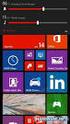 Handleiding 1 INLEIDING... 3 INFORMATIE OVER HET STARTSCHERM... 3 1. INFORMATIE OVER DE BALK BOVENAAN... 3 2. BELANGRIJKSTE IDENTIFICATIEGEGEVENS VAN DE WERKGEVER... 4 FUNCTIONALITEITEN VAN RX... 4 3.
Handleiding 1 INLEIDING... 3 INFORMATIE OVER HET STARTSCHERM... 3 1. INFORMATIE OVER DE BALK BOVENAAN... 3 2. BELANGRIJKSTE IDENTIFICATIEGEGEVENS VAN DE WERKGEVER... 4 FUNCTIONALITEITEN VAN RX... 4 3.
e-creabis Help Voor Toekennen van een bisnummer Algemene beschrijving
 e-creabis Voor u begint Algemene beschrijving Toekennen van een bisnummer Rijksregisternummer of bisnummer met Algemeen e-creabis e-creabis is een onlinedienst waarmee de gemeentebesturen een bisnummer
e-creabis Voor u begint Algemene beschrijving Toekennen van een bisnummer Rijksregisternummer of bisnummer met Algemeen e-creabis e-creabis is een onlinedienst waarmee de gemeentebesturen een bisnummer
Table des matières 1. INLEIDING
 Handleiding 1 Table des matières 1. INLEIDING ---------------------------------------------------------------------------------------------------------------- 3 2. INFORMATIE OVER HET STARTSCHERM --------------------------------------------------------------------------
Handleiding 1 Table des matières 1. INLEIDING ---------------------------------------------------------------------------------------------------------------- 3 2. INFORMATIE OVER HET STARTSCHERM --------------------------------------------------------------------------
Handleiding DSB Internet Banking
 Handleiding DSB Internet Banking Zakelijke Klant (Corporate) - hoofdgebruiker Versie 1.1 Februari 2018 Inhoudsopgave A. Snelle handleiding 2 A.1 Gebruikersnaam wijzigen 2 A.2 Wachtwoord wijzigen 2 A.3a
Handleiding DSB Internet Banking Zakelijke Klant (Corporate) - hoofdgebruiker Versie 1.1 Februari 2018 Inhoudsopgave A. Snelle handleiding 2 A.1 Gebruikersnaam wijzigen 2 A.2 Wachtwoord wijzigen 2 A.3a
e-uur quick guide voor de inlener
 e-uur quick guide voor de inlener Hoofdstuk 1 Wat is... 1.1 het dashboard? Op het dashboard, de pagina die direct na het inloggen in e-uur verschijnt, ziet u een overzicht van meest gebruikte acties en
e-uur quick guide voor de inlener Hoofdstuk 1 Wat is... 1.1 het dashboard? Op het dashboard, de pagina die direct na het inloggen in e-uur verschijnt, ziet u een overzicht van meest gebruikte acties en
